Adobe offre una gamma di soluzioni per scopi diversi. Ad esempio, Advertising Cloud, Experience Cloud e Creative Cloud. Adobe Illustrator CC fa parte di Creative Cloud, una piattaforma per creativi interessati a film, arte, cinematografia e marketing online, dai principianti alle grandi imprese.
Puoi creare immagini grafiche con Adobe Illustrator, che è un programma basato su vettori per vari usi. Tuttavia, crea anche una grande cache sul tuo dispositivo quando produci grafica e immagini. Questa cache potrebbe occupare molto spazio e influire sulle prestazioni del tuo dispositivo. Pertanto, potresti volerlo svuota la cache di Illustrator di volta in volta.
In questo articolo, ti mostreremo come eliminare la cache dell'app. Uno dei metodi per svuotare la cache di Illustrator è eliminare alcune sottodirectory, directory o file, cancellare cookie o impostazioni o riavviare il computer. Adobe fornisce una serie di soluzioni per questo problema.
Testo: Parte 1. Posso eliminare la cache di Adobe Illustrator?Parte 2. Come svuotare automaticamente la cache di Illustrator su MacParte 3. Suggerimenti per cancellare la cache e le impostazioni di Adobe IllustratorParte 4. Conclusione
Parte 1. Posso eliminare la cache di Adobe Illustrator?
Una cache è disponibile in Illustrator. Quando apri un'immagine o un file che è stato salvato in Illustrator, sarà già pronto per essere utilizzato nel momento successivo in cui accederai.

Puoi velocizzare il funzionamento del tuo Illustrator eseguendo alcuni dei passaggi descritti in questo articolo. Un'opzione è aumentare il numero totale di elementi a cui appartiene accesso simultaneo. Un ulteriore modo per migliorare l'efficienza del flusso di lavoro è utilizzare strumenti che riducono la quantità di tempo necessaria per generare un'opera d'arte e svuotare la cache di Illustrator.
Nel processo di importazione di audio e video in Adobe, il programma elabora varianti di tali media a cui è in grado di accedere rapidamente per garantire che il processo di importazione venga completato il più rapidamente possibile. Questi sono i file conosciuti come "cache multimediale".
La cartella dei contenuti della cache multimediale è dove li troverai salvati. È possibile preservare la massima velocità eliminando eventuali elementi della cache multimediale obsoleti o non necessari. Adobe offre diverse opzioni per pulire la cache, tra cui il riavvio del computer, la rimozione di sottodirectory, cartelle o file, lo svuotamento di cookie e impostazioni e la cancellazione di file Internet temporanei.
Parte 2. Come svuotare automaticamente la cache di Illustrator su Mac
Con iMyMac PowerMyMac, tutti i file o le applicazioni Mac o Windows che non sono stati utilizzati per un periodo di tempo specifico potrebbero essere eliminati. Puoi cancellare la cache di Illustrator con PowerMyMac Junk Cleaner senza problemi, liberando spazio di archiviazione. Elimina dalla circostanza tutto ciò che può essere eliminato.
Gli utenti di computer Mac e Windows possono utilizzare PowerMyMac Junk Cleaner per pulire rapidamente e facilmente la cache di Illustrator sui desktop Windows o Mac. Di seguito è riportata una descrizione dei passaggi coinvolti.
- Per iniziare a cercare file che non dovrebbero trovarsi sul tuo Mac o Windows, scegli SCAN fuori dall'elenco delle opzioni accessibili nel file Junk Cleaner Inizierà quindi la ricerca dei file indesiderati.
- Compilare tutti i file indesiderati rilevati sul tuo computer al termine della scansione e raggrupparli insieme.
- Pick gli elementi che desideri eliminare; in alternativa seleziona tutte le voci se desideri eliminare tutto.
- Le informazioni non necessarie verranno eliminate immediatamente se "PULIZIA" si sceglie dalla casella a tendina. Al termine della procedura di pulizia, apparirà un avviso con l'intestazione "Pulizia completata" apparirà sullo schermo.
- Sullo schermo verranno visualizzate contemporaneamente sia la quantità di memoria attualmente utilizzata che la disponibilità totale di spazio disponibile. Puoi rimuovere file aggiuntivi tornando agli elenchi semplicemente facendo clic su Review pulsante in modo da svuotare la cache di Illustrator.

Parte 3. Suggerimenti per cancellare la cache e le impostazioni di Adobe Illustrator
Se riscontri problemi con Adobe Illustrator, insieme al plug-in Astute Graphics, ti potrebbe essere richiesto di riconfigurare le preferenze di Adobe Illustrator prima di iniziare a svuotare la cache di Illustrator.
I suggerimenti elencati di seguito possono aiutarti a raggiungere questo obiettivo. Tutte le aree di lavoro, i pannelli, le preferenze e le altre impostazioni di Illustrator verranno ripristinate durante questa procedura. Successivamente, possono essere riapplicati manualmente.
Il ripristino delle preferenze di Illustrator è una tecnica popolare quando si affrontano piccole difficoltà poiché la cartella "Impostazioni di Adobe Illustrator", che contiene le preferenze, contiene anche impostazioni e dati memorizzati nella cache soggetti a corruzione.
Le tipiche finestre di avvio, insieme alla casella di "benvenuto" del programma nativo con l'avviso di Astute Graphics che dovrai riattivare la barra degli strumenti Avanzata per visualizzare tutti gli strumenti, riapparirà quando utilizzi Illustrator per la prima volta dopo aver cancellato le Impostazioni di Illustrator.
Potrebbero esserci delle caselle di controllo che puoi controllare per assicurarti che non appaiano più; altrimenti, verranno designati per rimanere nascosti finché non rimuoverai nuovamente le tue preferenze o impostazioni.
-
Apri le finestre native e plugin ancora una volta e agganciarle da (
Window >... menu). - Salva aree di lavoro dell'interfaccia utente personalizzate
- Riscrivere eventuali sequenze di tasti univoche e preservarle.
- Eventuali preferenze personalizzate di Illustrator devono essere aggiornate (
Illustrator > Preferences >...)
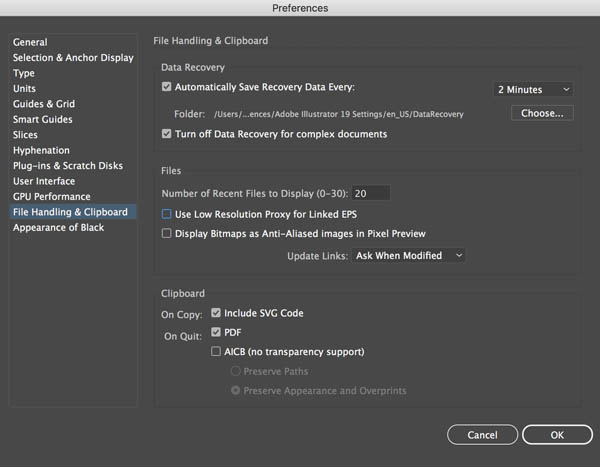
Procedure che possono essere seguite per cancellare la cartella delle impostazioni. Quindi puoi essere più chiaro su come svuotare la cache di Illustrator.
Utenti Windows
- smettere Illustratore
- Per accedere ad Adobe, vai a Utenti, seleziona "nome utente", quindi AppData, quindi Roaming e infine Adobe.
- Trovare la cartella denominata "Impostazioni Adobe Illustrator", quindi trascinare esso nel cestino.
- Ricomincia Illustratore
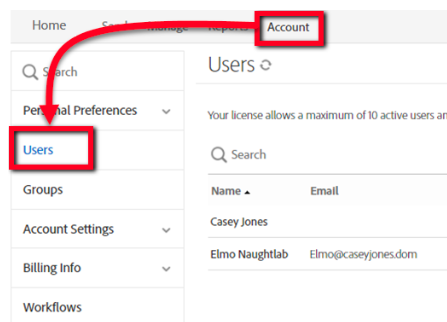
Durante l'utilizzo, prestare attenzione a distinguere quali file sono memorizzati nella cache e quali sono utili, quindi svuotare la cache di Illustrator.
utenti macOS
- Lasciare prima Illustrator
- Lancio [nome utente], individua Libreria, quindi Preferenze nella barra dei menu.
- Individuare la cartella intitolata "Impostazioni di Adobe Illustrator", e poi, trascinare nella spazzatura.
- ripresa Illustratore
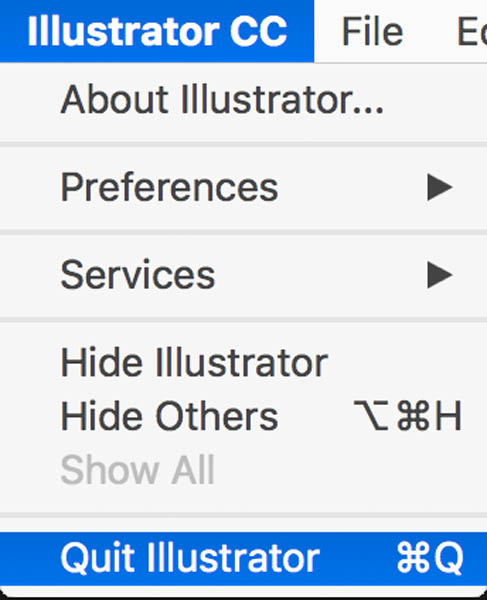
Parte 4. Conclusione
Si consiglia di svuota la cache di Illustrator e ripristinare le impostazioni utilizzando lo strumento di disinstallazione integrato dell'applicazione. Nonostante ciò, ci sono casi in cui ciò non è fattibile, e ci sono anche occasioni in cui non esistono.
In questo scenario, PowerMyMac, che necessita solo di un minimo di spazio di archiviazione, sarà in grado di aiutarti a risolvere il problema in questione. Puoi ridurre il tempo necessario per svuotare la cache di Illustrator scaricando il software ed eseguendolo sul tuo Mac. Oltre a usarlo per cancellare la cache di Illustrator, puoi anche usarlo cancella la cache di WhatsApp.



